Спрашивая о том, как увеличить память на андроиде, вы наверняка имели ввиду как освободить память на андроиде. Многие еще не знают, что на любом современном устройстве память бывает оперативная (кратковременная RAM) и долговременная (ROM), на которой хранятся ваши данные. И те, кто спрашивает о том, как увеличить оперативную память на android этого скорее всего не понимают.
Оперативную память на планшете или смартфоне увеличить нельзя , ее можно только очистить от программ, которые на данный момент не используются. Более сложная проблема - это нехватка места именно в долговременной памяти (ROM), когда ваш смартфон кричит вам о нехватке места на диске и вы не можете больше установить ни одной программы.
А происходит этого от того, что при покупке мы экономим деньги и покупаем бюджетные модели, где всех ресурсов в обрез. В магазине такой смартфон очень бодро работает, но потом, когда вы нагрузите его своими программами, с ним начинается эта беда с нехваткой памяти и вы начинаете набирать в Яндексе - помогите, как увеличить внутреннюю память на андроид?
Так что первый совет - покупайте нормальные смартфоны, лучше заплатить лишнюю тысячу рублей и потом сэкономить КУЧУ нервов! Кстати, как я заметил, в М-Видео покупать очень выгодно:
Сам сравнивал недавно, когда хотел купить ноутбук, на данный момент M-Видео и Ulmart еще самые лучшие магазины по цене.
Как увеличить память на Андроид?
Способов решить проблему существует несколько, начну с простых и закончу самым эффективным.
Удалить ненужные\неиспользуемые программы . Это банально, но даже это не до всех доходит. Удалите ненужные программы и место сразу освободится!
Установить программу для очистки . Таких программ масса, советую установить 360 Security Lite, тут есть и антивирус, и чистильщик оперативной памяти и чистильщик мусора. В отличии от других это очень легкое приложение, созданной для телефонов с оперативной памятью менее 1 гигабайта.

Программа сделана качественно, ее делают те же китайцы, что сделали , которым я сам пользуюсь на Windows и всем рекомендую.
Но не всегда помогает и это, так как после удаления мусора он моментально накапливается опять, да и сами эти программы-чистильщики порой весят очень много. Поэтому приступим к более радикальным методам.
Удаление обновлений . На вашем смартфоне наверняка включено автоматическое обновление программ. Есть программы, которые просто необходимо обновлять, например, . Большинство же программ, особенно теми, которыми вы не пользуетесь, лучше не обновлять. При обновлении они качают массу мегабайт и забивают память на телефоне. Что нужно сделать?
Нужно зайти в Google Play в НАСТРОЙКИ и отключить автоматическое обновление программ. Теперь нужно открыть настройки Андроид, перейти в пункт ПРИЛОЖЕНИЯ и прогуляться по программ, которыми вы не пользуетесь. Там будет вверху справа кнопка - УДАЛИТЬ ОБНОВЛЕНИЯ.
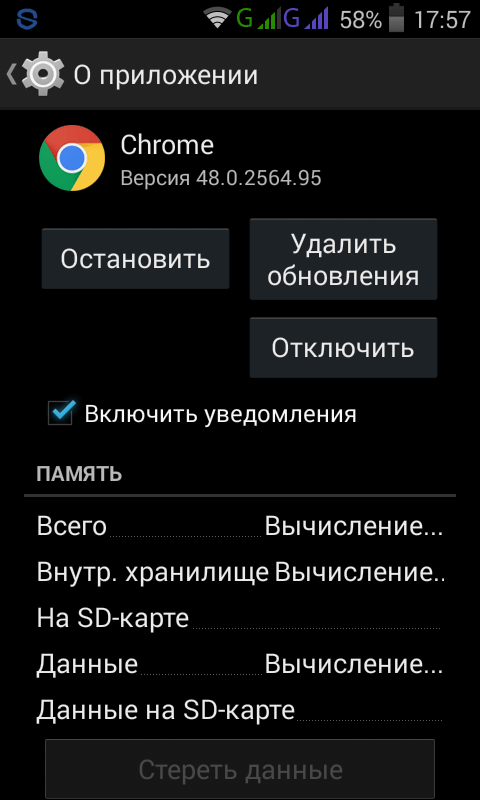
Да, это уже освободит вам массу места. Но это еще не все, есть еще один хороший метод, как увеличить память на телефоне - перенести приложения (некоторые, все не получится) на SD карту.
Перенос приложений на SD . Для этих целей можно использовать одну из многих программ, например, AppMgr III (App 2 SD).
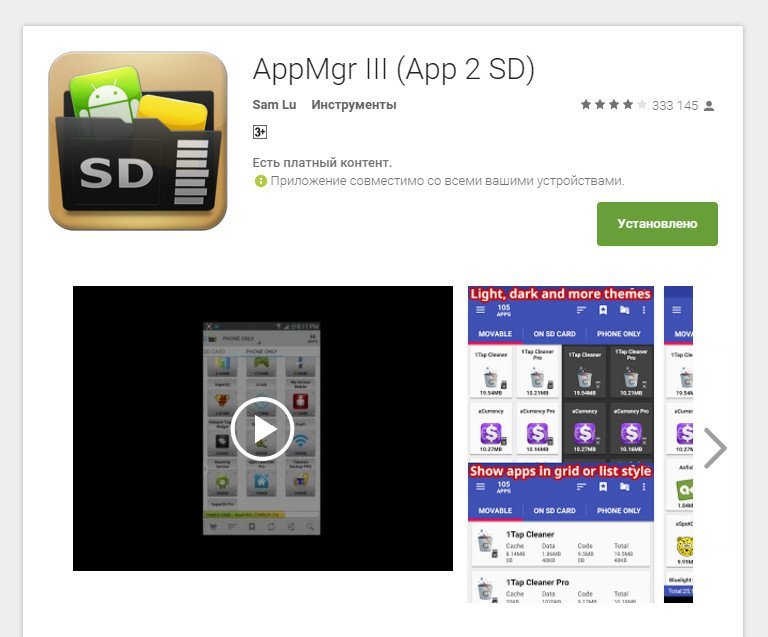
После установки программа вам покажет, какие приложения можно переместить. Нажимаете на приложение, появляется рамка, выбираете пункт MOVE APP, вас перебрасывает в настройки программы, там есть кнопка (чуть ниже) - ПЕРЕМЕСТИТЬ НА SD.
Кроме этой есть и масса других подобных программ, выбирайте на вкус, кому какая удобнее, эта не самая лучшая, возможно.
Но даже все эти действия мне не помогли, на моем смартфоне катастрофически не хватало места, и тогда я пошел на крайние меры - перенос системных приложений!
Перенос системных приложений на SD . Все дело в том, что многие программы не хотят по доброй воле перемещаться на SD, а они сами и их кэш занимают много места. Вот смотрите, сколько у меня было места до начала операции:
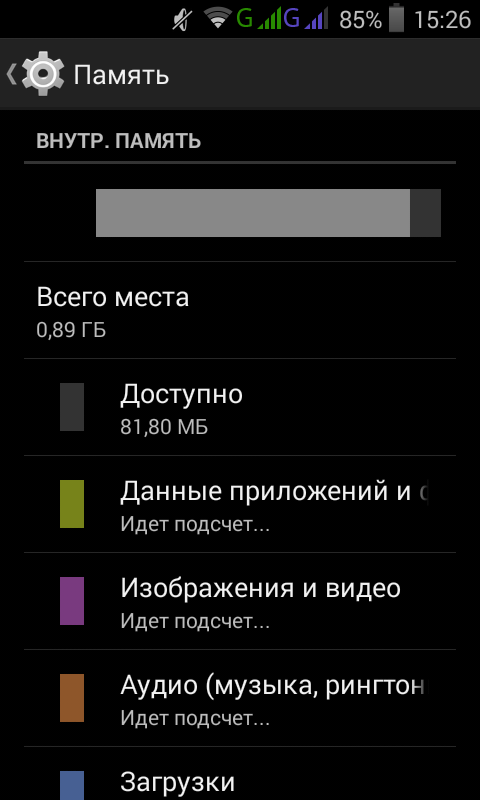
Всего 81 мегабайт, и это я только что вычистил весь кэш и удалил даже нужные программы. Как освободить место на андроиде и перенести на карту памяти даже то, что переносится не хочет?
Для начала нужно получить root права, . Процедура не сложная, и если не пойдет вдруг первая программа, то попробуйте ту, ссылка на которую я дал там в комментариях. Если что, то вот ссылка на эту программу на русском языке - baudi root .
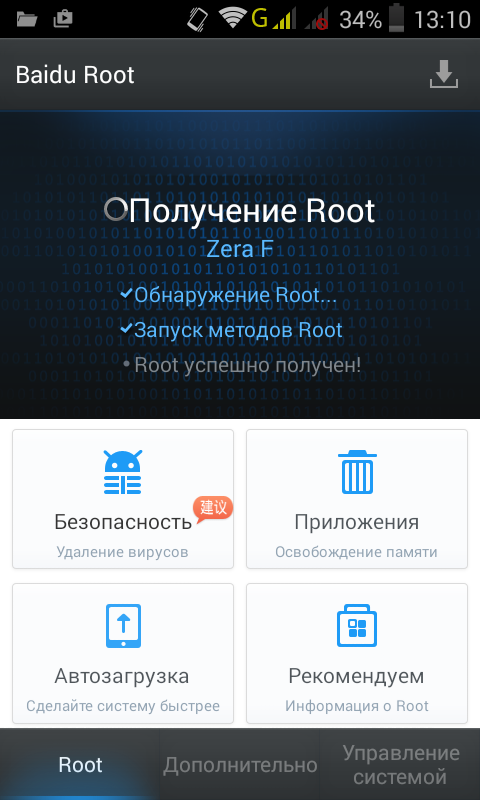
Теперь скачайте программу (если у вас windows) EaseUS Partition Master и установите на свой компьютер. Если у вас Linux, то у вас наверняка стоит программа GParted, если нет, то установите:
Sudo apt-get gparted
Теперь вытащите SD карту из телефона или планшета и через карт ридер подключите ее к компьютеру. Ваша задача уменьшить существующий раздел и создать новый, fat32, примерно на 4 гигабайта.
Теперь вставляем карту обратно в телефон и перезагружаем его, чтобы новый раздел автоматически примонтировался (возможно, это не обязательно, но так надежнее)
После того, как вы получите root, вам нужно установить программу Link2SD - вот ссылка на полную версию , она хоть старая, но рабочая, более новая версия работать не захотела.
Запускаем программу и в меню программы выберете пункт "Пересоздать скрипт монтирования". После этого появится такая рамочка:
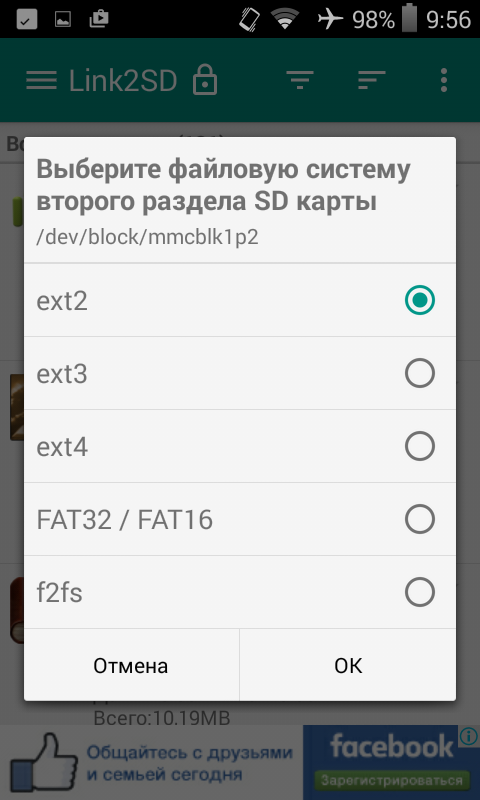
Выбираем FAT32, хотя можно попробовать и другие, но у меня с ext2 что-то не пошло. Если все прошло нормально, то появится такое окно:

Нажимаем перезагрузить и после снова открываем программу. Перед нами буду все наши приложения. Возле тех, что стоит зеленым -Odex- переместить нельзя, все остальные можно.
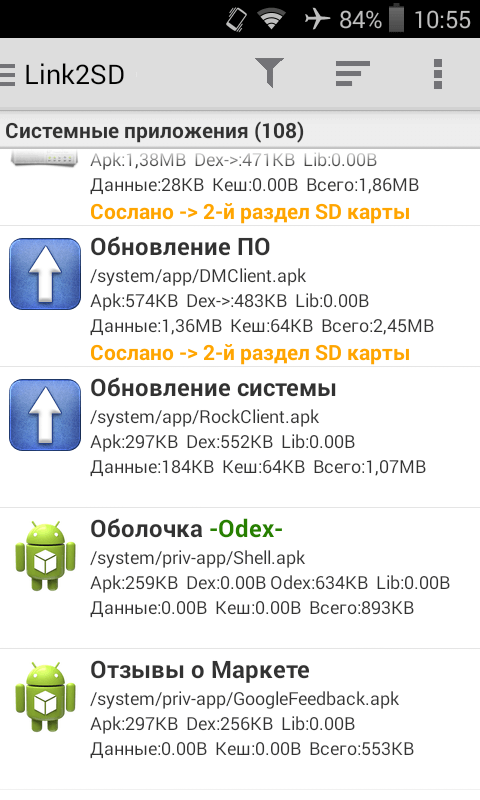
Нажимаем на программу и нас перебрасывает на страницу, где есть внизу кнопка - СОСЛАТЬ. Жмем ее и перемещаем программу (или ее часть) на только что созданный нами новый раздел на SD.

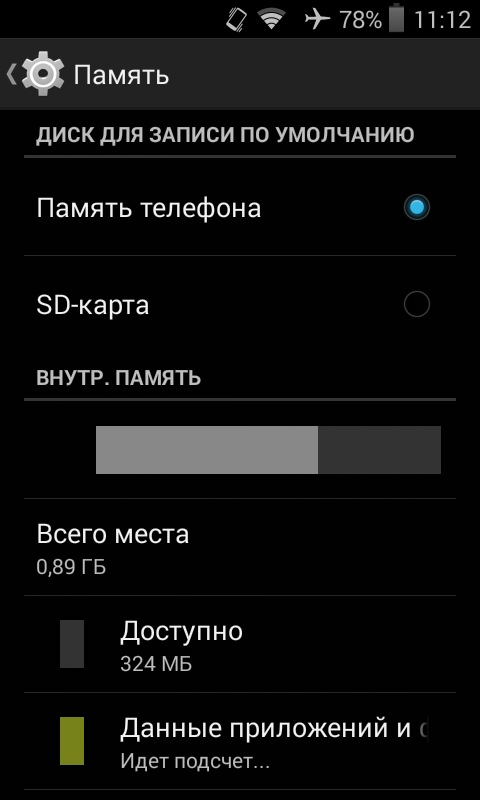
Как видите, теперь у меня свободных 324 мегабайта, а было, как вы помните, 81 мегабайт. Таким образом я освободил 240 мегабайт, что для телефона очень даже неплохо.
По ходу хочу вам объяснить, почему возникают проблемы с местом, ведь на самом смартфоне обычно места больше чем достаточно? Все дело в том, что для программ выделяется фиксированное место, вот смотрите:
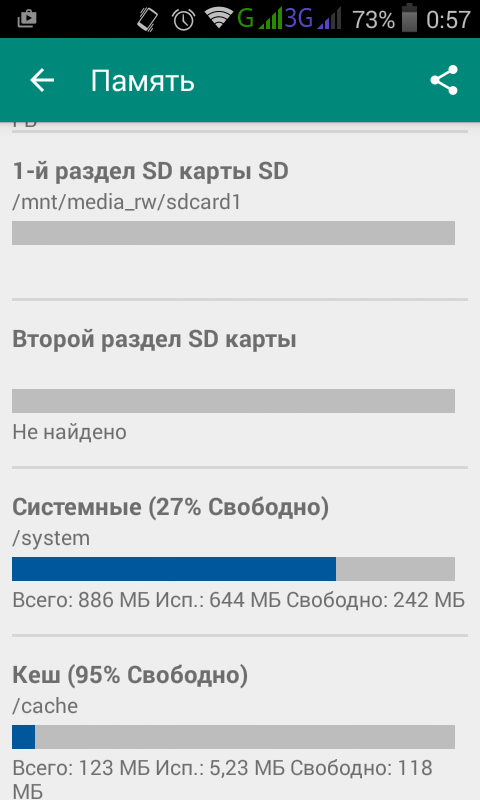
Видите, на системный раздел выделено всего 886 мегабайт, хотя на самом смартфоне несколько гигабайт. Просто остальные оставлены под данные, ведь SD карту вы покупаете только потом и телефон должен же как то работать без нее?
Вот и получается, что системный раздел переполняется приложениями и ничего не сделать, фотки, видео и все остальные файлы, которые вы закачиваете на телефон не при чем.
Вот как увеличить память на телефоне андроид лучше всего. Хотя и первые методы достойны жизни, но этот последний РЕАЛЬНО И КАРДИНАЛЬНО решает проблему!
А как вам удавалось решить эту проблему? Есть ли еще способы?
Опубликовано 15 Фев 2016 18:10 © Просто Linux | Всё про Линукс, Android и Windows.
В бюджетных или устаревших на сегодняшний день Android-устройствах существует серьёзная проблема с внутренней памятью, а точнее её нехваткой и хоть в устройстве может присутствовать карта памяти на несколько гигабайт, на него всё равно нельзя поставить много программ. Встроенная в Android функция позволяет перенести некоторые приложения на карту памяти, но, как показывает опыт, её недостаточно.
Я тестировал разные приложения для расширения внутренней памяти Android-устройств: App2SD, Link2SD, FolderMount. Личный опыт показал, что всё-таки наилучшим решением есть приложение Link2SD. Приложение (как и другие подобные программы) требует наличие рута в Android-устройстве, но если все сделать правильно, то можно надолго забыть о вопросе с нехваткой внутренней памяти.
Пошаговое руководство
Чтобы расширить память Android-устройства с помощью приложения Link2SD, необходимо выполнить следующие шаги:
- Позаботится о том, чтобы на устройстве был установленный рабочий рут;
- Подготовить карту памяти;
- Установить и настроить приложение Link2SD.
Рутирование устройства
Несмотря на множество так называемых "универсальных" приложений рутирования Android-устройств, личный опыт показывает, что рутирование – это уникальный процесс для каждого устройства. Ищите в интернете приложение (способ) рутирования именно для Вашей модели устройства. Работа с одним из подобных "универсальных" приложений рутирования Android-устройств описана .
Подготовка карты памяти
Подготовка заключается в создании на SD-карте памяти дополнительного Ext-раздела, на который потом будут переноситься файлы приложений из внутреннего хранилища, освобождая таким образом внутреннюю память устройства.
Существует много разных способов создания разделов, но для нашей задачи я рекомендую воспользоваться одним из следующих:
Внимание! Перед выполнением операции разбивки карты памяти на разделы сохраните все данные карты памяти на компьютер или другое устройство, т.к. во время процесса создания разделов они будут удалены! После создания разделов, верните все данные назад на карту памяти.
Если Вы по какой-то причине позже решите вернуть карту памяти в исходное состояние воспользуйтесь или инструкцией.
Настройка Link2SD
Если Вы успешно выполнили два предыдущих пункта, самое время сделать последний шаг: установить и настроить приложение Link2SD.
При первом запуске программа запросит права суперпользователя, разрешите ей получить такие права, нажав на кнопку "Разрешить".
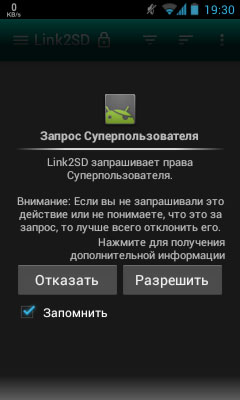
Дальше появится диалог выбора файловой системы 2-го раздела SD-карты памяти. Если такой диалог не появился или Вам нужно повторно его открыть, нажмите на кнопку меню в приложении и выберите опцию "Пересоздать скрипт монтирования". Выберите пункт соответствующий файловой системе второго раздела Вашей карты памяти и нажмите "ОК". Если получите сообщение об ошибке, откройте диалог снова и выберите какой нибудь другой пункт (у меня скрипт сработал успешно на пункте "ext2", хотя второй раздел карты памяти был отформатирован в "ext3"). Вы должны получить сообщение об успешном монтировании раздела. После этого перезагрузите устройство, нажав на кнопку "Перезагрузить устройство".

Зайдите снова в программу, подождите пока загрузится список приложений, выберите приложение, которое хотите переместить, и нажмите на кнопку "Сослать". В следующем диалоге выберите, какие данные приложения Вы хотите перенести (я обычно переношу все что можно). В бесплатной версии Link2SD можно перенести всё кроме данных приложения, но даже от этого эффект будет ощутимым.
![]()
Уважаемые читатели, сегодня мы с вами узнаем, как на Андроиде увеличить память за счёт карты памяти microSD. Но прежде чем мы начнём что-либо делать, давайте немного окунёмся в теорию. Это необходимо для того, чтобы вы в дальнейшем более рационально использовали хранилище информации на своём устройстве, так как microSD не всегда сможет вас выручить. Чуть позже вы поймёте почему.
Отображение памяти на Android
Практически все гаджеты под управлением операционной системы Андроид от компании Google обладают возможностью расширения внутренней памяти с помощью сторонних карт. Это очень нравится пользователям, особенно владельцам устройств с памятью не больше восьми гигабайт. Но в мире не существует идеальных систем: давайте узнаем, как работает комбинация двух типов памяти.
Итак, предположим, что у вас смартфон под управлением Андроид с внутренней памятью в размере восьми гигабайт (таким объёмом располагают большинство бюджетных моделей). Как известно, некоторую часть занимает сама операционная система, а также предустановленные программы и утилиты, добрую половину которых невозможно удалить. И вот, на радость пользователю, остаётся всего лишь около пяти-шести гигабайт. Если бы это было лет десять назад, то вы визжали от восторга! Но на дворе 2016 год, где этот объём памяти считается ничтожно малым: несколько фотографий и видео, десяток простых приложений и всё - дальше ваше устройство будет глючить, постоянно напоминать о нехватке ресурсов и так далее.
Но производитель решил пойти навстречу: ваш гаджет позволяет вам расширить память с помощью карты microSD. Естественно, вы на пике блаженства и кажется, что теперь вы можете сделать с информацией всё, что вашей душе угодно. Но не спешите радоваться - здесь есть подводные камни, о которых мы поговорим далее.
Используем microSD

Какими же средствами можно будет увеличить системную память на вашем гаджете? Давайте рассмотрим два способа для этого:
- Во-первых, вы можете перенести все файлы мультимедиа на внешний носитель.
- Во-вторых, некоторые приложения и программы позволяют хранить часть своей информации (это может быть кэш-файлы, загрузки и так далее) на флешке.
Первая часть понятная практически каждому: достаточно вставить флешку в свой телефон, затем подключить его к компьютеру или ноутбуку через USB и с помощью простого копирования перенести файлы из одной папки в другую. Если у вас нет компьютера или ноутбука, то вы можете скачать какой-нибудь файловый менеджер из магазина приложений GooglePlay и провести эти же манипуляции в этой программе. Помимо этого, вы можете настроить автоматические сохранение снимков и видео на microSD. Перейдите в настройки камеры и укажите новый путь для сохранения. Теперь рассмотрим второй случай, о переносе данных приложений:
- Вставьте съёмный носитель в специальный слот на своём устройстве.

- Дождитесь, пока он определиться вашим смартфоном или планшетом под управлением операционной системы Андроид .
- Перейдите в настройки аппарата. Выберите вкладку «Приложения» или же их диспетчер.
- Далее, выбираем какую-нибудь программу или игру и топаем по ней.
- В появившемся окне нажмите на пункт «Память» и смените место хранения информации на карту памяти. Готово! Повторите эту процедуру со всеми желаемыми приложениями.
- Обратите внимание, что, если такой возможности нет у программы или утилиты, значит, вы не сможете перенести ничего, так как отсутствует поддержка этой функции. Также стоит отметить, что некоторые способности утилиты , с которой вы провели эти манипуляции, могут перестать работать при извлечении карты памяти. Поэтому позаботьтесь об этом моменте заранее.
Программа FolderMount
Приложение FolderMount позволяет также перенести данные с системной памяти на microSD даже в том случае, когда это невозможно стандартными средствами. То есть, ваше устройство будет думать, что все эти файлы, как и прежде, находятся во внутренней памяти смартфона или планшета. Естественно, для работы этой утилиты требуются root-права. Её нельзя установить обычным способом через магазин приложений GooglePlay.

Принцип работы FolderMount основан на том, что программа создаёт связку папок на внешней карте памяти и собственной памяти смартфона или планшета. То есть, перенос данных не будет вредить работе системы. Таким образом, можно будет скопировать любой тип данных на microSD.
Без использования карт памяти
- Вы можете просто удалить ненужную информацию с вашего устройства: музыку, фильмы и другое.
- Очистите кэш некоторых игр и программ (как сторонних, так и системных). Для этого перейдите в настройки приложений аналогично третьему и четвёртому пункту предыдущей инструкции. На странице утилиты найдите кнопку для очищения кэша и нажмите на неё.
- Удалите предустановленное программное обеспечение в тех же настройках приложений. Если кнопка «Удалить» отсутствует, значит, для удаления вам потребуются права суперпользователя. Удаляйте приложения очень внимательно: некоторые из них могут оказывать непосредственное влияние на работу системы.
Заключение
Дорогие друзья, сегодня мы с вами узнали, как внутреннюю память на Андроиде за счёт карты microSD. Также мы узнали способы увеличения объёма без использования флешки. Подытожим всё, что мы сегодня рассмотрели:
- Вы можете перенести мультимедиа-данные на флешку или часть приложений;
- Можно удалить ненужные файлы и кэш программ или утилит с устройства;
- При наличии прав суперпользователя можно использовать программу FolderMount или удалить стандартные приложения.
Надеемся, что у вас всё получилось. Расскажите в комментариях насколько вы смогли увеличить память
